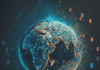ในโลกธุรกิจยุคดิจิทัลที่ขับเคลื่อนด้วยข้อมูลและความรวดเร็ว การจัดการงานประจำที่ซ้ำซ้อนด้วยตนเองไม่เพียงแต่สิ้นเปลืองเวลา แต่ยังเพิ่มโอกาสเกิดข้อผิดพลาดอีกด้วย คุณเคยฝันถึงวิธีที่ทำให้ระบบต่างๆ พูดคุยกันได้เอง แจ้งเตือนข้อมูลสำคัญทันทีที่คุณต้องการ และบันทึกทุกรายละเอียดอย่างเป็นระเบียบหรือไม่? วันนี้ความฝันนั้นเป็นจริงได้ด้วย n8n แพลตฟอร์มอัตโนมัติแบบ Low-code ที่ทรงพลังและยืดหยุ่น บทความนี้จะพาคุณเจาะลึกถึงการใช้งานจริงของ n8n ในการเชื่อมต่อบริการยอดนิยมอย่าง Line Notify สำหรับการแจ้งเตือนแบบเรียลไทม์ และ Google Sheets สำหรับการจัดการข้อมูลอย่างมีประสิทธิภาพ เราจะสาธิตขั้นตอนการสร้าง Workflow ตั้งแต่เริ่มต้นจนจบ เพื่อให้คุณสามารถนำไปประยุกต์ใช้กับการทำงานของคุณได้อย่างง่ายดาย ไม่ว่าจะเป็นการแจ้งเตือนการสั่งซื้อ การบันทึกข้อมูลลูกค้า หรือการแจ้งเตือนเหตุการณ์สำคัญต่างๆ เตรียมพร้อมที่จะเปลี่ยนวิธีการทำงานของคุณให้ก้าวไปอีกขั้น!
ทำไมต้องใช้ n8n ในการเชื่อมต่อ Line Notify และ Google Sheets?
การรวมพลังของ n8n, Line Notify, และ Google Sheets สร้างโซลูชันที่สมบูรณ์แบบสำหรับการจัดการข้อมูลและการสื่อสารอย่างมีประสิทธิภาพ
- n8n: หัวใจของการเชื่อมต่อ n8n เป็นแพลตฟอร์มอัตโนมัติแบบ Open-source ที่ช่วยให้คุณสามารถสร้าง Workflow ที่ซับซ้อนได้อย่างง่ายดายด้วยการลากและวาง (Drag-and-Drop) โดยไม่จำเป็นต้องเขียนโค้ดเยอะ (Low-code) หรือไม่เขียนเลย (No-code) คุณสามารถเชื่อมต่อบริการต่างๆ นับร้อยได้อย่างไร้รอยต่อ ตั้งแต่แอปพลิเคชัน SaaS ยอดนิยมไปจนถึงระบบฐานข้อมูล และ API ที่กำหนดเอง ความยืดหยุ่นนี้ทำให้ n8n เป็นตัวเลือกที่เหนือกว่าสำหรับการปรับแต่ง Workflow ให้เข้ากับความต้องการเฉพาะของคุณ
- Line Notify: การแจ้งเตือนที่เข้าถึงได้ง่าย Line Notify เป็นบริการจาก Line ที่ช่วยให้คุณสามารถส่งข้อความแจ้งเตือนไปยังกลุ่ม Line หรือบัญชีส่วนตัวของคุณได้ทันที ไม่ว่าจะเป็นการแจ้งเตือนการสั่งซื้อใหม่ การอัปเดตสถานะ หรือข้อมูลสำคัญอื่นๆ การแจ้งเตือนผ่าน Line ทำให้ข้อมูลเข้าถึงผู้ใช้งานได้อย่างรวดเร็วและไม่พลาดทุกการเคลื่อนไหว เนื่องจาก Line เป็นแอปพลิเคชันสื่อสารที่ได้รับความนิยมอย่างแพร่หลายในประเทศไทย
- Google Sheets: ศูนย์กลางข้อมูลที่ยืดหยุ่น Google Sheets เป็นเครื่องมือสเปรดชีตบนคลาวด์ที่ใช้งานง่ายและสามารถเข้าถึงได้จากทุกที่ คุณสามารถใช้ Google Sheets ในการบันทึก จัดการ และวิเคราะห์ข้อมูลต่างๆ ได้อย่างมีประสิทธิภาพ เมื่อเชื่อมต่อกับ n8n คุณสามารถทำให้ Google Sheets เป็นแหล่งข้อมูลหรือปลายทางสำหรับข้อมูลที่ถูกประมวลผลจาก Workflow ของคุณได้โดยอัตโนมัติ ทำให้การจัดการข้อมูลเป็นไปอย่างราบรื่นและลดข้อผิดพลาดจากการป้อนข้อมูลด้วยตนเอง
การผสมผสานทั้งสามสิ่งนี้จะช่วยให้คุณประหยัดเวลา ลดข้อผิดพลาด และเพิ่มประสิทธิภาพการทำงานได้อย่างมหาศาล
การเตรียมความพร้อม: Line Notify Token และ Google Sheets API
ก่อนที่เราจะเริ่มสร้าง Workflow ใน n8n เราจำเป็นต้องเตรียมสิ่งสำคัญสองอย่างคือ Line Notify Token และการตั้งค่าสำหรับ Google Sheets API
- 1. การรับ Line Notify Token:
Line Notify ใช้ “Token” เพื่ออนุญาตให้แอปพลิเคชันภายนอกส่งข้อความไปยัง Line ได้
- เข้าสู่ระบบ Line Notify ที่เว็บไซต์ notify-bot.line.me/th/ ด้วยบัญชี Line ของคุณ
- คลิกที่ชื่อโปรไฟล์ของคุณที่มุมขวาบน แล้วเลือก “หน้าของฉัน”
- เลื่อนลงมาที่ส่วน “ออก Token สำหรับผู้ให้บริการ”
- เลือกกลุ่มหรือการแชทที่คุณต้องการให้แจ้งเตือนส่งไป (เช่น 1-on-1 chat with LINE Notify หรือกลุ่มที่คุณเป็นสมาชิก)
- ตั้งชื่อ Token (เช่น “n8n Notification”) แล้วคลิก “ออก Token”
- สำคัญมาก: คัดลอก Token ที่ได้มาและเก็บรักษาไว้ให้ดี Token นี้จะแสดงเพียงครั้งเดียวเท่านั้น! หากทำหายจะต้องสร้างใหม่
- 2. การตั้งค่า Google Sheets สำหรับ n8n:
n8n จะเข้าถึง Google Sheets ผ่าน Service Account เพื่อความปลอดภัยและยืดหยุ่นในการจัดการสิทธิ์
- สร้าง Google Sheet ใหม่: สร้าง Google Sheet เปล่าๆ ขึ้นมาหนึ่งไฟล์สำหรับเป็นตัวอย่างในการบันทึกข้อมูล (เช่น “ข้อมูลการแจ้งเตือน n8n”) จดจำชื่อชีตและ URL ไว้
- เปิดใช้งาน Google Sheets API: เข้าไปที่ Google Cloud Console
- สร้างโปรเจกต์ใหม่ (หากยังไม่มี)
- ไปที่ “APIs & Services” > “Enabled APIs & Services”
- ค้นหาและเปิดใช้งาน “Google Sheets API”
- สร้าง Service Account Key:
- ไปที่ “APIs & Services” > “Credentials”
- คลิก “CREATE CREDENTIALS” > “Service Account”
- ตั้งชื่อ Service Account (เช่น “n8n-google-sheets”) และมอบบทบาทที่เหมาะสม (เช่น “Editor” หรือ “Google Sheets Editor” เพื่อให้สามารถเขียนข้อมูลได้)
- เมื่อสร้างเสร็จ ให้คลิกที่ Service Account นั้น และไปที่แท็บ “Keys”
- คลิก “ADD KEY” > “Create new key” > เลือก “JSON” และคลิก “CREATE” ไฟล์ JSON จะถูกดาวน์โหลด นี่คือไฟล์ Service Account Key ของคุณ เก็บไว้ในที่ปลอดภัย
- ในไฟล์ JSON นี้จะมีอีเมลของ Service Account (รูปแบบ
[email protected]) คัดลอกอีเมลนี้ไว้
- แชร์ Google Sheet กับ Service Account: เปิด Google Sheet ที่คุณสร้างไว้ คลิกปุ่ม “Share” และเพิ่มอีเมลของ Service Account ที่คุณคัดลอกมานั้นให้มีสิทธิ์ “Editor” หรือ “Can edit”
ตอนนี้คุณมี Line Notify Token และ Google Sheets Service Account พร้อมแล้วสำหรับการใช้งานใน n8n
สร้าง Workflow ใน n8n: บันทึกข้อมูลลง Google Sheets
ได้เวลาลงมือสร้าง Workflow แรกของเราใน n8n กันแล้ว สำหรับตัวอย่างนี้ เราจะสาธิตการรับข้อมูลบางอย่าง (สมมติว่าเป็นข้อมูลจากฟอร์ม) และบันทึกลงใน Google Sheets
- เริ่มต้น Workflow ด้วย Trigger Node:
เข้าสู่ระบบ n8n ของคุณ และคลิก “Create New Workflow”
- เพิ่ม Webhook Node: คลิกปุ่ม “+” และค้นหา “Webhook” ลากมาวางบน canvas นี่จะเป็นจุดรับข้อมูลของเราเมื่อมีเหตุการณ์เกิดขึ้น คุณสามารถเลือก “GET” หรือ “POST” ได้ตามความต้องการของข้อมูลที่เข้ามา หากเป็นฟอร์มข้อมูลมักจะเป็น “POST”
- คัดลอก “Webhook URL” ที่ n8n สร้างให้ เราจะใช้ URL นี้ในการส่งข้อมูลทดสอบ
- เพิ่ม Google Sheets Node:
- คลิกปุ่ม “+” ถัดจาก Webhook Node และค้นหา “Google Sheets” ลากมาวาง
- Authentication: ที่ช่อง “Credentials” เลือก “New Credential”
- ตั้งชื่อ Credentials (เช่น “My Google Sheets”)
- เลือก “Service Account” เป็นวิธีการเชื่อมต่อ
- วางเนื้อหาทั้งหมดจากไฟล์ JSON ของ Service Account Key ที่คุณดาวน์โหลดไว้ลงในช่อง “Service Account Key” และคลิก “Save”
- Operation: เลือก “Append Row”
- Spreadsheet ID: คุณสามารถหา ID ได้จาก URL ของ Google Sheet ของคุณ (ส่วนที่อยู่ระหว่าง
/d/และ/edit) หรือค้นหาชื่อชีตจากช่อง “Spreadsheet Name” (n8n จะดึงมาให้เลือกอัตโนมัติหากเชื่อมต่อสำเร็จ) - Sheet Name: ระบุชื่อแท็บของชีตที่คุณต้องการบันทึกข้อมูล (ปกติคือ “Sheet1” หรือ “ชีต1”)
- Values: คลิก “Add Value” เพื่อกำหนดคอลัมน์และค่าที่จะบันทึก คุณสามารถใช้ Expressions (
{{ $json.data_field_name }}) เพื่อดึงข้อมูลที่เข้ามาจาก Webhook Node ได้ เช่น หากข้อมูลจาก Webhook มีnameและemailคุณก็ตั้งค่าเป็นA: {{ $json.name }}และB: {{ $json.email }}เป็นต้น
เมื่อตั้งค่าเสร็จแล้ว ลองทดสอบส่งข้อมูลไปยัง Webhook URL ที่คุณได้มา เช่น ส่ง JSON
{"name": "ทดสอบ", "email": "[email protected]"}เพื่อดูว่าข้อมูลถูกบันทึกลงใน Google Sheet หรือไม่
ภาพตัวอย่างการตั้งค่า Google Sheets Node ใน n8n แสดงการเชื่อมต่อและกำหนดค่าการบันทึกข้อมูล
ส่งแจ้งเตือนด้วย Line Notify จากข้อมูลใน Google Sheets
หลังจากที่เราสามารถบันทึกข้อมูลลง Google Sheets ได้แล้ว ขั้นตอนต่อไปคือการส่งข้อความแจ้งเตือนผ่าน Line Notify เมื่อมีการเพิ่มข้อมูลใหม่
- เพิ่ม Line Notify Node:
- คลิกปุ่ม “+” ถัดจาก Google Sheets Node ที่คุณเพิ่งตั้งค่าไป (หรือสร้าง Workflow ใหม่หากต้องการแยก) และค้นหา “Line Notify” ลากมาวาง
- Authentication: ที่ช่อง “Credentials” เลือก “New Credential”
- ตั้งชื่อ Credentials (เช่น “My Line Notify”)
- ในช่อง “Access Token” วาง Line Notify Token ที่คุณคัดลอกไว้จากขั้นตอนการเตรียมความพร้อม และคลิก “Save”
- Message: นี่คือส่วนที่คุณจะกำหนดข้อความที่จะส่งไปยัง Line Notify คุณสามารถพิมพ์ข้อความธรรมดา หรือใช้ Expressions เพื่อดึงข้อมูลจาก Node ก่อนหน้า (เช่นข้อมูลที่เพิ่งบันทึกไปยัง Google Sheets) มาประกอบเป็นข้อความได้
- ตัวอย่างการใช้ Expressions: หากคุณต้องการแจ้งเตือนว่ามีข้อมูลใหม่ใน Google Sheet ที่มีชื่อและอีเมล ให้คุณใช้ข้อความประมาณนี้:
สวัสดีค่ะ! มีข้อมูลใหม่บันทึกใน Google Sheet แล้วค่ะ! ชื่อ: {{ $json.name }} อีเมล: {{ $json.email }} ตรวจสอบได้ที่ Google Sheet ของคุณ$json.nameและ$json.emailคือตัวอย่างของชื่อฟิลด์ข้อมูลที่คุณได้รับมาจาก Webhook Node ในตอนแรก หากคุณดึงข้อมูลจาก Google Sheet Node คุณอาจจะต้องปรับ Expression เป็น{{ $('Google Sheets').item.json.Name }}หากคอลัมน์ชื่อคือ “Name” (ซึ่งจะขึ้นอยู่กับชื่อคอลัมน์ในชีตของคุณ) - คุณยังสามารถเพิ่ม Image File หรือ Image URL ได้ หากต้องการส่งรูปภาพประกอบการแจ้งเตือน (แต่ต้องเป็นไฟล์ที่ Line Notify รองรับและไม่เกินขนาดที่กำหนด)
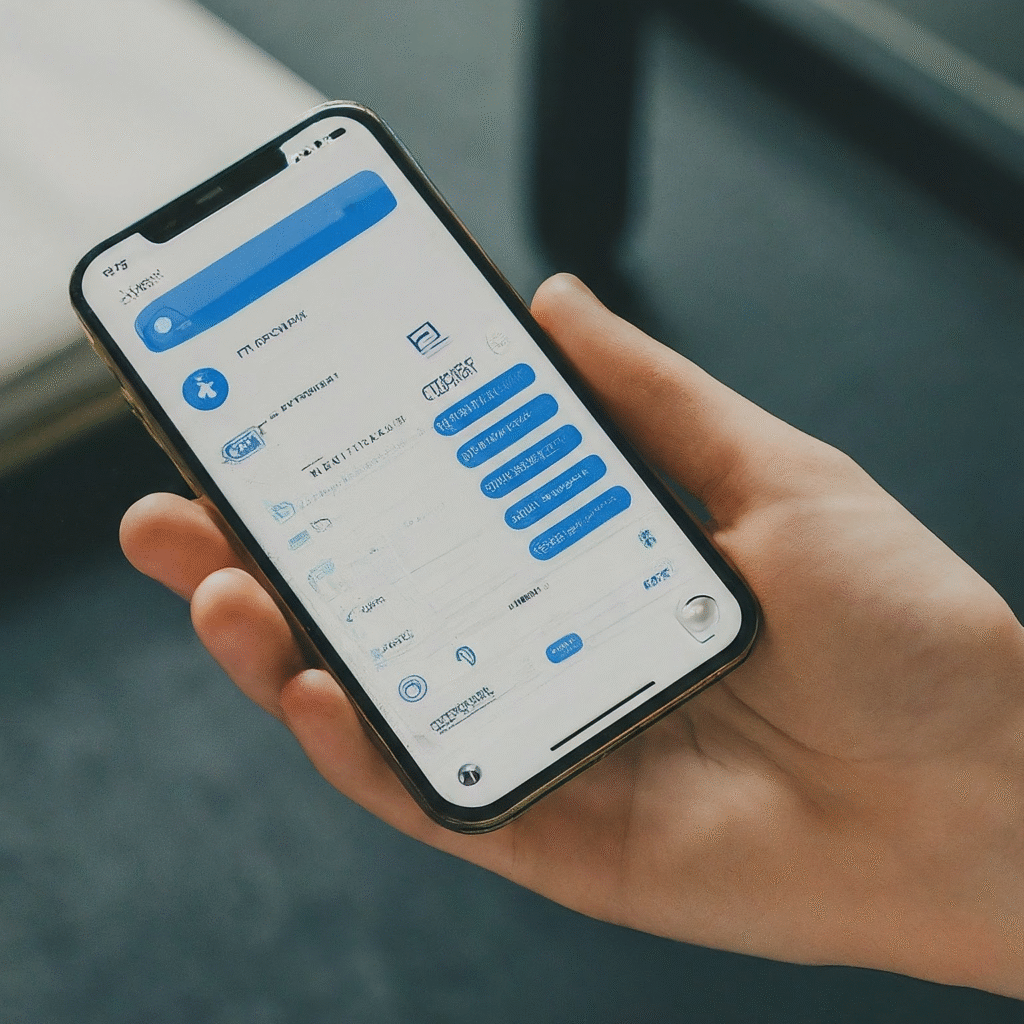
ภาพตัวอย่างการตั้งค่า Line Notify Node ใน n8n แสดงการเชื่อมต่อและกำหนดค่าข้อความแจ้งเตือน
- ทดสอบ Workflow:
หลังจากตั้งค่า Line Notify Node เสร็จสิ้น ให้ “Activate” Workflow ของคุณที่มุมขวาบน
ลองส่งข้อมูลทดสอบไปยัง Webhook URL อีกครั้ง (หรือใช้ Execute Workflow Manually หากคุณมี Trigger Node อื่น)
คุณควรจะเห็นข้อมูลถูกบันทึกลงใน Google Sheet และได้รับข้อความแจ้งเตือนจาก Line Notify ทันทีในกลุ่มหรือการแชทที่คุณตั้งค่าไว้
ตัวอย่างการประยุกต์ใช้และการต่อยอด
การเชื่อมต่อ n8n กับ Line Notify และ Google Sheets เป็นเพียงจุดเริ่มต้นเท่านั้น ความสามารถของมันสามารถนำไปประยุกต์ใช้ได้หลากหลายสถานการณ์
- ระบบแจ้งเตือนการสั่งซื้อ/สมัครสมาชิก: เมื่อลูกค้าทำการสั่งซื้อสินค้าบนเว็บไซต์ หรือสมัครสมาชิกใหม่ คุณสามารถใช้ n8n ดึงข้อมูลเหล่านั้นมาบันทึกลง Google Sheets และส่งแจ้งเตือนผ่าน Line Notify ไปยังทีมงานที่เกี่ยวข้องได้ทันที ทำให้ไม่พลาดทุกโอกาสทางธุรกิจ
- การติดตามสถานะโปรเจกต์: เมื่อมีการอัปเดตสถานะของงานใน Google Sheet (เช่น เปลี่ยนสถานะเป็น “เสร็จสิ้น”) n8n สามารถตรวจจับการเปลี่ยนแปลงนั้นและส่งข้อความแจ้งเตือนไปยังทีมงานเพื่อรับทราบความคืบหน้า
- ระบบแจ้งเตือนสต็อกสินค้า: หากคุณมีข้อมูลสต็อกสินค้าใน Google Sheets เมื่อสินค้าใดมีจำนวนเหลือน้อยกว่าที่กำหนด n8n สามารถส่งแจ้งเตือนไปยังผู้จัดการสต็อกให้ดำเนินการเติมสินค้าได้
- การรวบรวมและแจ้งเตือนจากฟอร์ม: เมื่อมีการกรอกข้อมูลใน Google Forms หรือฟอร์มอื่นๆ ข้อมูลจะถูกส่งมายัง Google Sheets และ n8n สามารถนำข้อมูลนั้นไปส่งแจ้งเตือนผ่าน Line Notify หรือส่งต่อไปยังระบบ CRM อื่นๆ ได้
นี่เป็นเพียงตัวอย่างบางส่วน คุณสามารถต่อยอดและปรับแต่ง Workflow ให้เข้ากับความต้องการเฉพาะของธุรกิจหรือการทำงานส่วนตัวของคุณได้อย่างไม่มีขีดจำกัด ลองสำรวจ Nodes อื่นๆ ที่มีใน n8n เพื่อขยายขอบเขตความสามารถของคุณ
การเรียนรู้และนำ n8n มาใช้ในการเชื่อมต่อ Line Notify และ Google Sheets คือก้าวสำคัญในการปลดล็อกศักยภาพของระบบอัตโนมัติ ด้วย Workflow ที่เราได้สร้างขึ้น คุณได้เห็นแล้วว่าการจัดการข้อมูลและการสื่อสารแบบเรียลไทม์ไม่จำเป็นต้องซับซ้อนหรือต้องพึ่งพาโค้ดจำนวนมากอีกต่อไป ความสามารถในการบันทึกข้อมูลอย่างเป็นระบบใน Google Sheets พร้อมกับการแจ้งเตือนที่รวดเร็วผ่าน Line Notify จะช่วยให้คุณและทีมงานทำงานได้อย่างมีประสิทธิภาพมากขึ้น ลดภาระงานซ้ำซ้อน และตอบสนองต่อสถานการณ์ต่างๆ ได้อย่างทันท่วงที อย่ารอช้าที่จะเริ่มต้นทดลองและประยุกต์ใช้ n8n ในโปรเจกต์ของคุณเอง โลกของระบบอัตโนมัติไร้ขีดจำกัดกำลังรอคุณอยู่ และ n8n คือเครื่องมือชั้นยอดที่จะช่วยให้คุณก้าวข้ามขีดจำกัดเหล่านั้นได้สำเร็จ